14/07

Giờ đây bạn có thể kiểm tra và cập nhật status của bạn bè trên Facebook trong Microsoft Outlook nhờ vào plugin Outlook Social Connector
09/07

Phiên bản mới nhất của Microsoft Office cho phép bạn tạo các tài liệu đẹp dễ dàng hơn bao giờ hết với một loạt các công cụ mới thú vị cho việc làm đẹp văn bản
07/07

Microsoft đã đưa ra máy chủ đám mây cho thuê của mình cùng với bộ ứng dụng văn phòng trực tuyến, viết tắt là BPOS.
02/07

Đối mặt với những vấn đề về ngôn ngữ, chương trình xử lý word đã được đưa ra. Chương trình này có thể dịch văn bản từ các ngôn ngữ khác nhau trong Word 2007.
02/07

Cùng với các tính năng hữu ích của Word 2007, Microsoft Office Diagnostics cho phép chúng ta sửa lỗi mỗi khi lỗi xảy ra khi ta sử dụng Word 2007.
21/06

Microsoft vừa chính thức triển khai Office 2010 ra thị trường. Tuy nhiên, không kém phần hấp dẫn chính là sự xuất hiện của Microsoft Office Web Apps, ứng dụng văn phòng miễn phí của Microsoft trên nền Web bao gồm Word, Excel, PowerPoint và OneNote.
16/06

Bạn có cảm thấy lạ lẫm với giao diện ribbon trong Office 2010? Trong bài này chúng tôi sẽ hướng dẫn cho các bạn cách tìm các lệnh Office 2003 trong Office 2010.
16/06

Bài viết này dành cho những khách hàng mua bản quyền phần mềm Microsoft Office 2007 từ thời điểm 05/03/2010
12/06

Trong khi người dùng Mac OS đang chờ đợi bản Office 2011 cho HĐH này được phát hành, thì nhóm lập trình bộ ứng dụng trên đã bất ngờ thông báo rằng Office 2011 chỉ có 32bit mà thôi.
11/06

Đây là cách xem phím tắt Word 2007 và hướng dẫn in chi tiết, giúp bạn thao tác nhanh hơn khi làm việc với các tập tin văn bản.
11/06

Hãng phần mềm Microsoft vừa chính thức tuyên bố cung cấp phiên bản miễn phí bộ phần mềm xử lý văn bản Office của hãng nhưng chỉ hoạt động trên nền tảng web
08/06

Trong bài viết sau, Quản Trị Mạng sẽ giới thiệu các bạn cách tích hợp, sử dụng Google Calendar trong ứng dụng Outlook 2010
04/06

Tuy nhiên Office 2010 sẽ gây ngạc nhiên cho các bạn ở chỗ có sản phẩm này có rất nhiều cải tiến thú vị trong tất cả các chương trình, đặc biệt là PowerPoint với một số tính năng đáng chú ý.
03/06

Tuy giao diện của Office 2010 có màu sắc và các biểu tượng không được sắc nét như Office 2007 nhưng chúng lại được bố trí một cách rõ ràng, trực quan hơn cho người dùng cũng như bổ sung nhiều tính năng mới khá hữu ích.
26/05

Microsoft Office 2010 và Google Apps đều cung cấp một loạt các ứng dụng xử lý văn phòng. Tuy nhiên, để lựa chọn triển khai dùng cho doanh nghiệp, bạn cần phải suy xét đến nhiều yếu tố được đề cập đến trong bài sau đây.
19/05

Mùa hè năm nay, khi Microsoft tiến hành cập nhật dịch vụ thư điện tử, một vài tính năng của Hotmail sẽ được làm mới và chắc chắn sẽ hữu ích hơn rất nhiều.
14/05

Microsoft vừa ra mắt phiên bản mới nhất của bộ phần mềm Office nhằm tiếp tục duy trì vị thế kinh doanh trên thị trường ứng dụng,...
21/04

Microsoft vừa chính thức công bố phiên bản RTM cho các sản phẩm Office 2010, SharePoint 2010, Project 2010 và Visio 2010
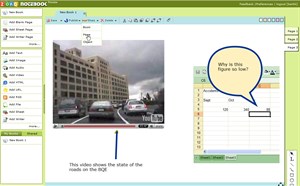 Zoho Notebook Helper dành cho Firefox có thể lưu lại những thông tin mà bạn yêu thích một cách dễ dàng vào tài khoản Zoho của bạn.
Zoho Notebook Helper dành cho Firefox có thể lưu lại những thông tin mà bạn yêu thích một cách dễ dàng vào tài khoản Zoho của bạn.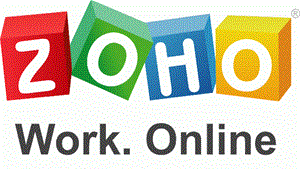 Bạn có thể truy cập và sử dụng tài liệu của mình với sự trợ giúp của bộ ứng dụng văn phòng trực tuyến Zoho.
Bạn có thể truy cập và sử dụng tài liệu của mình với sự trợ giúp của bộ ứng dụng văn phòng trực tuyến Zoho. Giờ đây bạn có thể kiểm tra và cập nhật status của bạn bè trên Facebook trong Microsoft Outlook nhờ vào plugin Outlook Social Connector
Giờ đây bạn có thể kiểm tra và cập nhật status của bạn bè trên Facebook trong Microsoft Outlook nhờ vào plugin Outlook Social Connector Phiên bản mới nhất của Microsoft Office cho phép bạn tạo các tài liệu đẹp dễ dàng hơn bao giờ hết với một loạt các công cụ mới thú vị cho việc làm đẹp văn bản
Phiên bản mới nhất của Microsoft Office cho phép bạn tạo các tài liệu đẹp dễ dàng hơn bao giờ hết với một loạt các công cụ mới thú vị cho việc làm đẹp văn bản Microsoft đã đưa ra máy chủ đám mây cho thuê của mình cùng với bộ ứng dụng văn phòng trực tuyến, viết tắt là BPOS.
Microsoft đã đưa ra máy chủ đám mây cho thuê của mình cùng với bộ ứng dụng văn phòng trực tuyến, viết tắt là BPOS. Đối mặt với những vấn đề về ngôn ngữ, chương trình xử lý word đã được đưa ra. Chương trình này có thể dịch văn bản từ các ngôn ngữ khác nhau trong Word 2007.
Đối mặt với những vấn đề về ngôn ngữ, chương trình xử lý word đã được đưa ra. Chương trình này có thể dịch văn bản từ các ngôn ngữ khác nhau trong Word 2007. Cùng với các tính năng hữu ích của Word 2007, Microsoft Office Diagnostics cho phép chúng ta sửa lỗi mỗi khi lỗi xảy ra khi ta sử dụng Word 2007.
Cùng với các tính năng hữu ích của Word 2007, Microsoft Office Diagnostics cho phép chúng ta sửa lỗi mỗi khi lỗi xảy ra khi ta sử dụng Word 2007. Microsoft vừa chính thức triển khai Office 2010 ra thị trường. Tuy nhiên, không kém phần hấp dẫn chính là sự xuất hiện của Microsoft Office Web Apps, ứng dụng văn phòng miễn phí của Microsoft trên nền Web bao gồm Word, Excel, PowerPoint và OneNote.
Microsoft vừa chính thức triển khai Office 2010 ra thị trường. Tuy nhiên, không kém phần hấp dẫn chính là sự xuất hiện của Microsoft Office Web Apps, ứng dụng văn phòng miễn phí của Microsoft trên nền Web bao gồm Word, Excel, PowerPoint và OneNote. Bạn có cảm thấy lạ lẫm với giao diện ribbon trong Office 2010? Trong bài này chúng tôi sẽ hướng dẫn cho các bạn cách tìm các lệnh Office 2003 trong Office 2010.
Bạn có cảm thấy lạ lẫm với giao diện ribbon trong Office 2010? Trong bài này chúng tôi sẽ hướng dẫn cho các bạn cách tìm các lệnh Office 2003 trong Office 2010. Bài viết này dành cho những khách hàng mua bản quyền phần mềm Microsoft Office 2007 từ thời điểm 05/03/2010
Bài viết này dành cho những khách hàng mua bản quyền phần mềm Microsoft Office 2007 từ thời điểm 05/03/2010 Trong khi người dùng Mac OS đang chờ đợi bản Office 2011 cho HĐH này được phát hành, thì nhóm lập trình bộ ứng dụng trên đã bất ngờ thông báo rằng Office 2011 chỉ có 32bit mà thôi.
Trong khi người dùng Mac OS đang chờ đợi bản Office 2011 cho HĐH này được phát hành, thì nhóm lập trình bộ ứng dụng trên đã bất ngờ thông báo rằng Office 2011 chỉ có 32bit mà thôi. Đây là cách xem phím tắt Word 2007 và hướng dẫn in chi tiết, giúp bạn thao tác nhanh hơn khi làm việc với các tập tin văn bản.
Đây là cách xem phím tắt Word 2007 và hướng dẫn in chi tiết, giúp bạn thao tác nhanh hơn khi làm việc với các tập tin văn bản. Hãng phần mềm Microsoft vừa chính thức tuyên bố cung cấp phiên bản miễn phí bộ phần mềm xử lý văn bản Office của hãng nhưng chỉ hoạt động trên nền tảng web
Hãng phần mềm Microsoft vừa chính thức tuyên bố cung cấp phiên bản miễn phí bộ phần mềm xử lý văn bản Office của hãng nhưng chỉ hoạt động trên nền tảng web Trong bài viết sau, Quản Trị Mạng sẽ giới thiệu các bạn cách tích hợp, sử dụng Google Calendar trong ứng dụng Outlook 2010
Trong bài viết sau, Quản Trị Mạng sẽ giới thiệu các bạn cách tích hợp, sử dụng Google Calendar trong ứng dụng Outlook 2010 Tuy nhiên Office 2010 sẽ gây ngạc nhiên cho các bạn ở chỗ có sản phẩm này có rất nhiều cải tiến thú vị trong tất cả các chương trình, đặc biệt là PowerPoint với một số tính năng đáng chú ý.
Tuy nhiên Office 2010 sẽ gây ngạc nhiên cho các bạn ở chỗ có sản phẩm này có rất nhiều cải tiến thú vị trong tất cả các chương trình, đặc biệt là PowerPoint với một số tính năng đáng chú ý. Tuy giao diện của Office 2010 có màu sắc và các biểu tượng không được sắc nét như Office 2007 nhưng chúng lại được bố trí một cách rõ ràng, trực quan hơn cho người dùng cũng như bổ sung nhiều tính năng mới khá hữu ích.
Tuy giao diện của Office 2010 có màu sắc và các biểu tượng không được sắc nét như Office 2007 nhưng chúng lại được bố trí một cách rõ ràng, trực quan hơn cho người dùng cũng như bổ sung nhiều tính năng mới khá hữu ích. Microsoft Office 2010 và Google Apps đều cung cấp một loạt các ứng dụng xử lý văn phòng. Tuy nhiên, để lựa chọn triển khai dùng cho doanh nghiệp, bạn cần phải suy xét đến nhiều yếu tố được đề cập đến trong bài sau đây.
Microsoft Office 2010 và Google Apps đều cung cấp một loạt các ứng dụng xử lý văn phòng. Tuy nhiên, để lựa chọn triển khai dùng cho doanh nghiệp, bạn cần phải suy xét đến nhiều yếu tố được đề cập đến trong bài sau đây. Mùa hè năm nay, khi Microsoft tiến hành cập nhật dịch vụ thư điện tử, một vài tính năng của Hotmail sẽ được làm mới và chắc chắn sẽ hữu ích hơn rất nhiều.
Mùa hè năm nay, khi Microsoft tiến hành cập nhật dịch vụ thư điện tử, một vài tính năng của Hotmail sẽ được làm mới và chắc chắn sẽ hữu ích hơn rất nhiều. Microsoft vừa ra mắt phiên bản mới nhất của bộ phần mềm Office nhằm tiếp tục duy trì vị thế kinh doanh trên thị trường ứng dụng,...
Microsoft vừa ra mắt phiên bản mới nhất của bộ phần mềm Office nhằm tiếp tục duy trì vị thế kinh doanh trên thị trường ứng dụng,... Microsoft vừa chính thức công bố phiên bản RTM cho các sản phẩm Office 2010, SharePoint 2010, Project 2010 và Visio 2010
Microsoft vừa chính thức công bố phiên bản RTM cho các sản phẩm Office 2010, SharePoint 2010, Project 2010 và Visio 2010 Công nghệ
Công nghệ  AI
AI  Windows
Windows  iPhone
iPhone  Android
Android  Học IT
Học IT  Download
Download  Tiện ích
Tiện ích  Khoa học
Khoa học  Game
Game  Làng CN
Làng CN  Ứng dụng
Ứng dụng 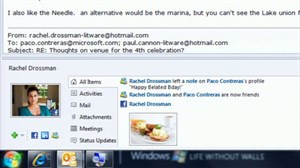


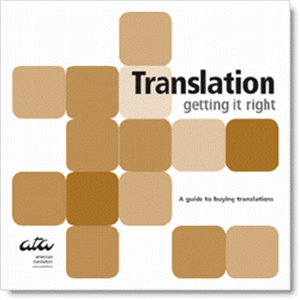
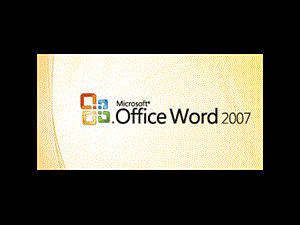

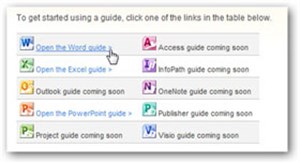

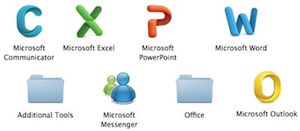

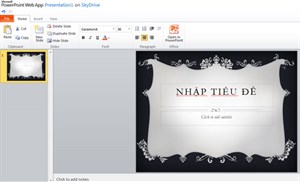
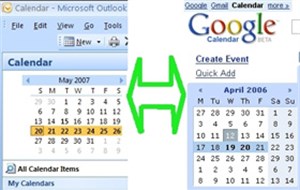



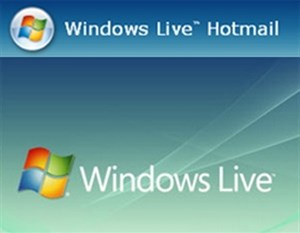
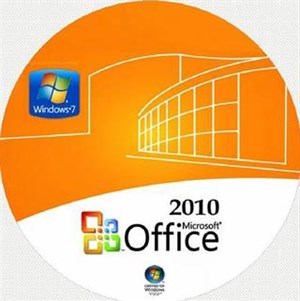

 Linux
Linux  Đồng hồ thông minh
Đồng hồ thông minh  macOS
macOS  Chụp ảnh - Quay phim
Chụp ảnh - Quay phim  Thủ thuật SEO
Thủ thuật SEO  Phần cứng
Phần cứng  Kiến thức cơ bản
Kiến thức cơ bản  Lập trình
Lập trình  Dịch vụ công trực tuyến
Dịch vụ công trực tuyến  Dịch vụ nhà mạng
Dịch vụ nhà mạng  Quiz công nghệ
Quiz công nghệ  Microsoft Word 2016
Microsoft Word 2016  Microsoft Word 2013
Microsoft Word 2013  Microsoft Word 2007
Microsoft Word 2007  Microsoft Excel 2019
Microsoft Excel 2019  Microsoft Excel 2016
Microsoft Excel 2016  Microsoft PowerPoint 2019
Microsoft PowerPoint 2019  Google Sheets
Google Sheets  Học Photoshop
Học Photoshop  Lập trình Scratch
Lập trình Scratch  Bootstrap
Bootstrap  Năng suất
Năng suất  Game - Trò chơi
Game - Trò chơi  Hệ thống
Hệ thống  Thiết kế & Đồ họa
Thiết kế & Đồ họa  Internet
Internet  Bảo mật, Antivirus
Bảo mật, Antivirus  Doanh nghiệp
Doanh nghiệp  Ảnh & Video
Ảnh & Video  Giải trí & Âm nhạc
Giải trí & Âm nhạc  Mạng xã hội
Mạng xã hội  Lập trình
Lập trình  Giáo dục - Học tập
Giáo dục - Học tập  Lối sống
Lối sống  Tài chính & Mua sắm
Tài chính & Mua sắm  AI Trí tuệ nhân tạo
AI Trí tuệ nhân tạo  ChatGPT
ChatGPT  Gemini
Gemini  Điện máy
Điện máy  Tivi
Tivi  Tủ lạnh
Tủ lạnh  Điều hòa
Điều hòa  Máy giặt
Máy giặt  Cuộc sống
Cuộc sống  TOP
TOP  Kỹ năng
Kỹ năng  Món ngon mỗi ngày
Món ngon mỗi ngày  Nuôi dạy con
Nuôi dạy con  Mẹo vặt
Mẹo vặt  Phim ảnh, Truyện
Phim ảnh, Truyện  Làm đẹp
Làm đẹp  DIY - Handmade
DIY - Handmade  Du lịch
Du lịch  Quà tặng
Quà tặng  Giải trí
Giải trí  Là gì?
Là gì?  Nhà đẹp
Nhà đẹp  Giáng sinh - Noel
Giáng sinh - Noel  Hướng dẫn
Hướng dẫn  Ô tô, Xe máy
Ô tô, Xe máy  Tấn công mạng
Tấn công mạng  Chuyện công nghệ
Chuyện công nghệ  Công nghệ mới
Công nghệ mới  Trí tuệ Thiên tài
Trí tuệ Thiên tài